Bạn đang cần tìm CÁCH CÀI ĐẶT CAMERA EBITCAM ?HighMark Security HƯỚNG DẪN 2 cách cài đặt camera wifi Ebitcam ĐƠN GIẢN và NHANH NHẤT bao gồm cài đặt camera Ebitcam trên điện thoại và máy tính chi tiết A-Z bên dưới.
Xem Thêm Cách Đổi Mật Khẩu Camera Ebitcam
Chuẩn bị trước khi cấu hình Ebitcam
- Máy tính laptop, máy tính bàn, điện thoại Smartphone có mạng wifi để tải phần mềm và cài đặt cho camera kết nối wifi
- Camera đã cắm điện, reset về mặc định
- Mật khẩu của WIFI cần kết nối
- Một sợi dây mạng ( nếu cài đặt bằng camera wifi )
Tải về phần mềm Ebitcam trên điện thoại:
- Cho Android : https://play.google.com/store/apps/details?id=com.ebit.ebitcama&hl=en
- Cho IOS : https://itunes.apple.com/vn/app/ebitcam/id1037729989?l=vi&mt=8
- Cho PC : https://drive.google.com/open?id=1PHt7eAAs4tajcsplJ7ywKpj5IDELWMml
Hướng dẫn cài đặt camera Ebitcam trên máy tính
Về cách cài đặt camera IP Ebitcam hỗ trợ phần mềm xem qua điện thoại, sau đây HighMark Security chia sẻ cách cài đặt camera wifi Ebitcam xem qua máy tính và điện thoại.
Các bước cài đặt camera wifi Ebitcam
Tải phần mềm Ebitcam trên máy tính
- Bước 1: Đầu tiên, các bạn truy cập vào website của hãng: https://www.ebitcam.com/device . Chọn mục “download” phía trên bên phải góc màn hình.
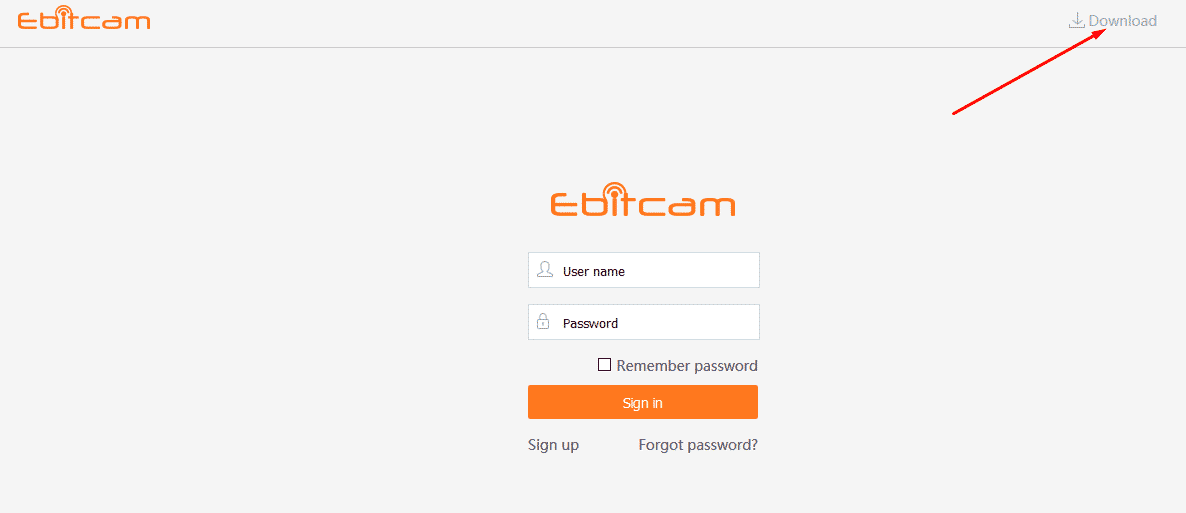
- Bước 2: Nhấn vào chữ “Download” để chuyển sang bước tiếp theo.
- Ở bước này, các bạn lựa chọn mục tải phù hợp cho thiết bị mà các bạn đang sử dụng.
- Phần mềm Ebitcam hỗ trợ hệ điều hành IOS, Adroid, Windows.
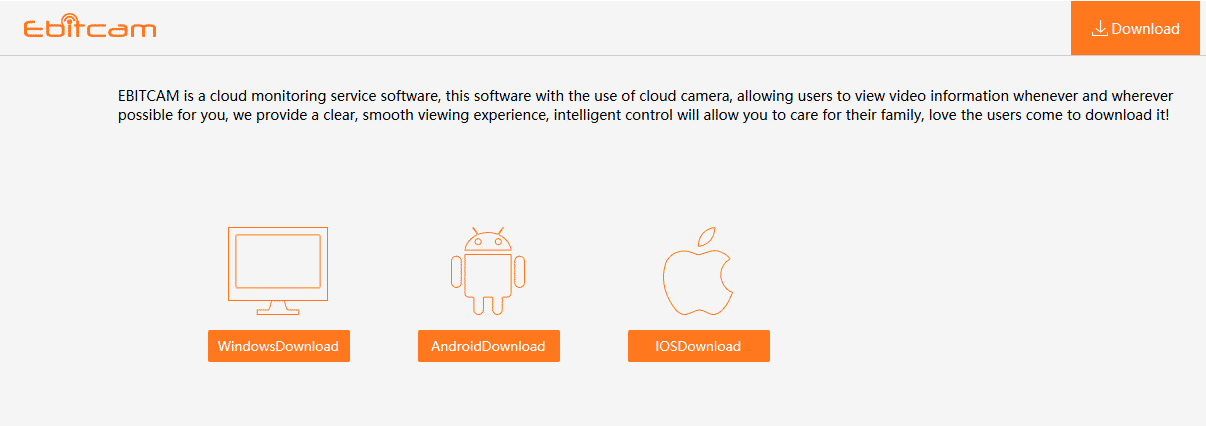
- Bước 3: Sau khi tải phần mềm Ebitcam trên máy tính hoặc điện thoại, các bạn mở phần mềm ra. Đăng ký một tài khoản miễn phí với tên và mật khẩu bạn lựa chọn.
- Bước 4: Sau khi đăng ký xong tài khoản, ấn chọn dấu ” + “ để thêm thiết bị của bạn. Ấn chọn ” hệ thống camera dùng thẻ nhớ“, sau đó dùng máy ảnh chọn thiết bị bằng Qcode hoặc nhập ID thiết bị thủ công. ( bạn có thể tìm thấy mã Qcode hoặc ID thiết bị nằm phía bên dưới của thiết bị ).
- Bước 5: Sau khi phần mềm nhận thiết bị thông qua mã vach Qcode hoặc ID, chọn biểu tượng “Wifi” trên phần mềm.
- Bước 6: Bước tiếp theo là ấn nút “Reset” nằm phía đằng sau thiết bị ( ấn giữ 1s). Sau khi reset máy, máy sẽ nhận Wifi mà bạn đang dùng, nhập password wifi vào phần mềm rồi ấn Next.
- Bước 7: Sau khi nhập password Wifi, chờ cho thiết bị cấu hình nhận wifi. Chờ khoảng 60 tới 120s là thiết bị cấu hình thành công.
Sau khi thiết bị nhận wifi, bạn cần đổi password và đặt tên cho thiết bị của bạn.
- Sau đó nhấn “Apply”, rồi chọn múi giờ nơi bạn sống.
- Cuối cùng bạn ấn “OK”.
Như vậy bạn đã hoàn thành các bước cấu hình và bắt đầu sử dụng phần mềm Ebitcam.
Cách cài đặt camera IP Ebitcam trên điện thoại
Bước 1: Tải phần mềm Ebitcam trên App Store (iOS) hoặc Google Play Store (Android).
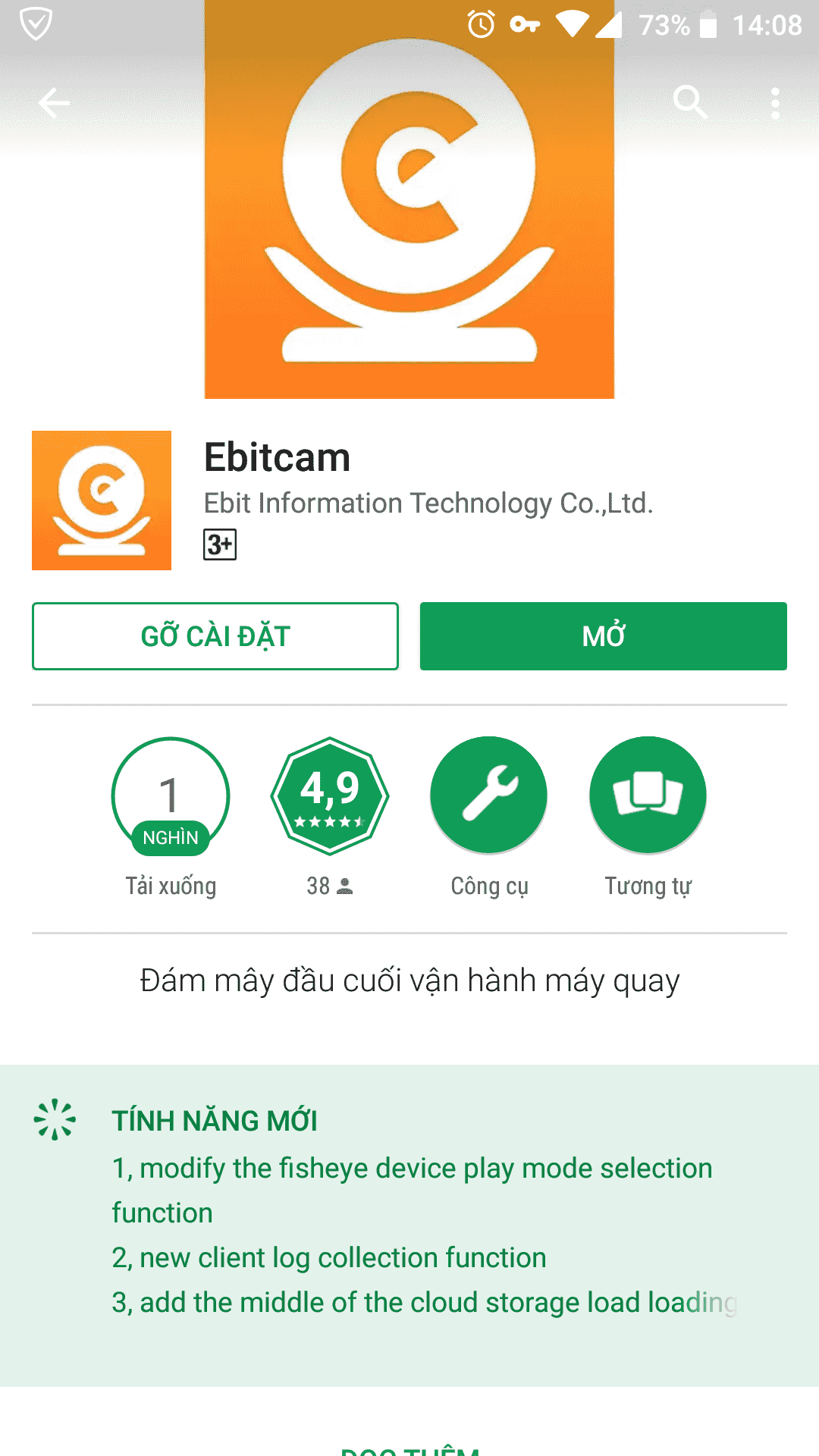
Bước 2: Tạo 1 tài khoản để sử dụng (Nếu đã có tài khoản bỏ qua bước này)
- Trong ứng dụng Ebitcam bạn đã tải về trên điện thoại tìm và nhấn chữ Sign up (hoặc Đăng ký nếu giao diện phần mềm là Tiếng Việt). Trang đăng ký tài khoản sẽ mở ra
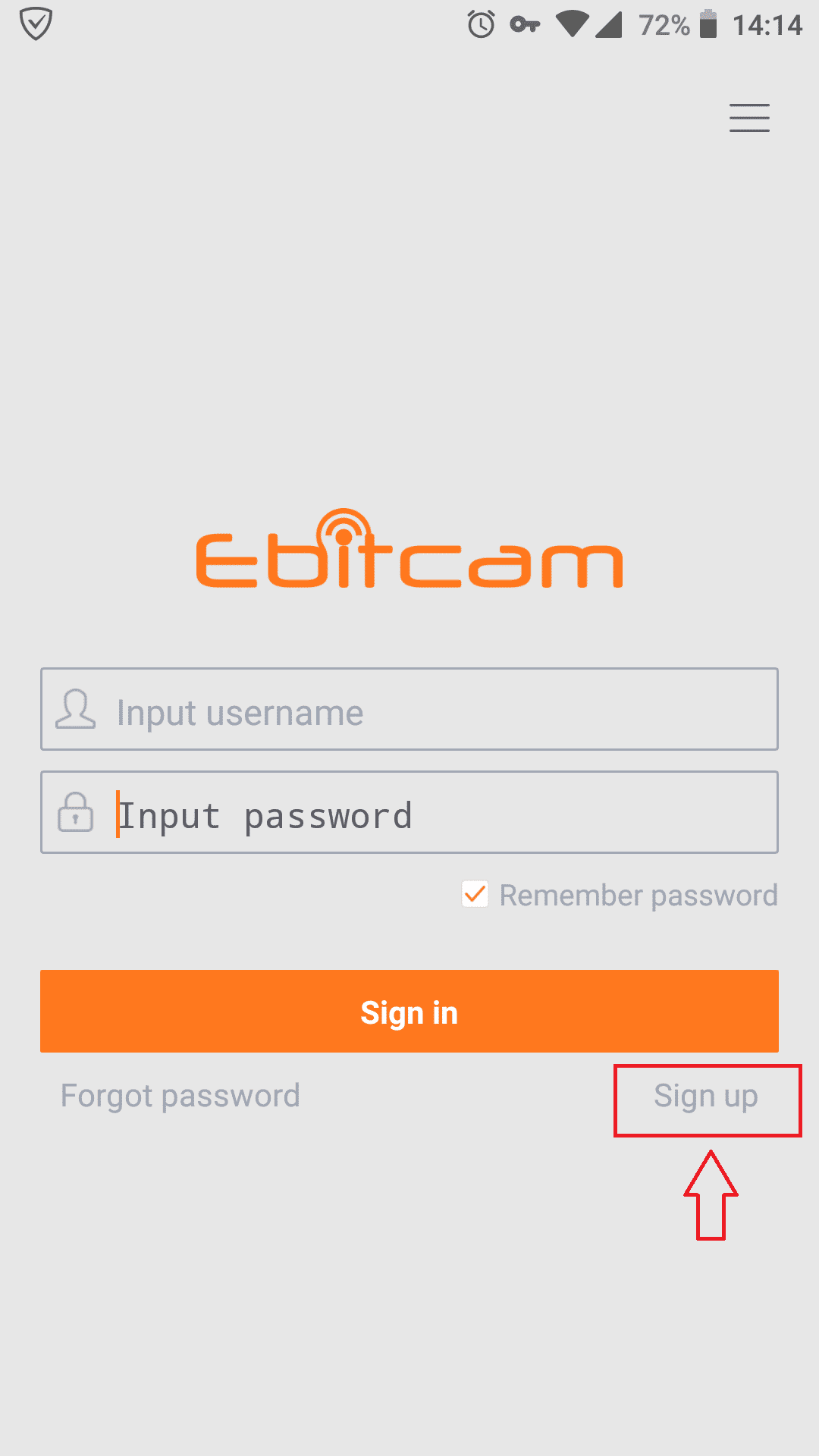
- Trên trang đăng ký các bạn tạo
- Username: tên bất kỳ, không dấu, không khoảng trống, không ký tự đặc biệt, duy nhất
- Password: mật khẩu lớn hơn 6 ký tự, không dấu, không khoảng trống, không ký tự đặc biệt
- Re Password: nhập lại mật khẩu đã tạo ở trên
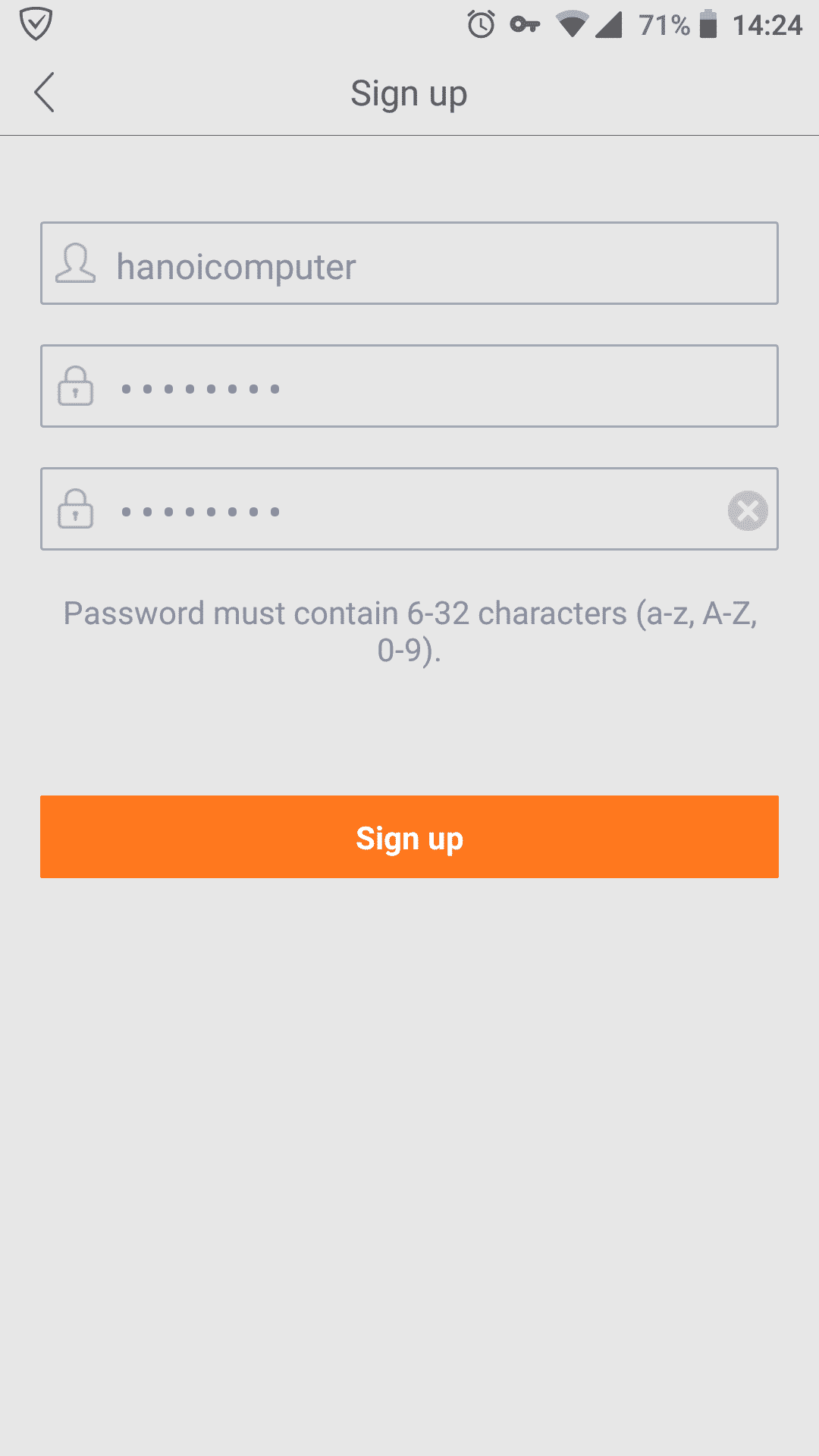
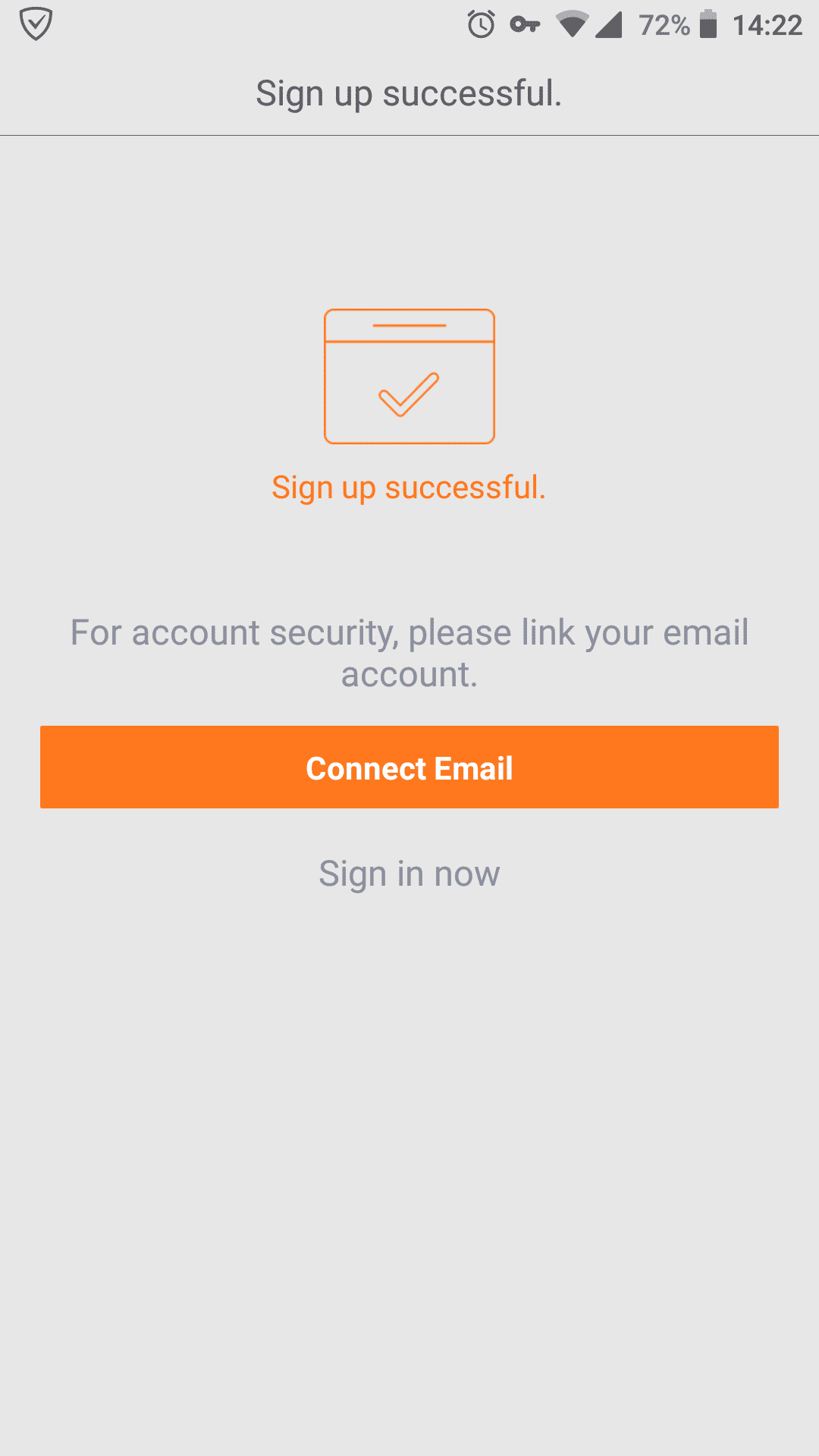
Bước 3: Đăng nhập tài khoản Ebitcam bạn đã đăng ký
Chú ý: Nếu bạn quên mật khẩu, bạn có thể nhấn vào phần Quên mật khẩu (Forgot password)
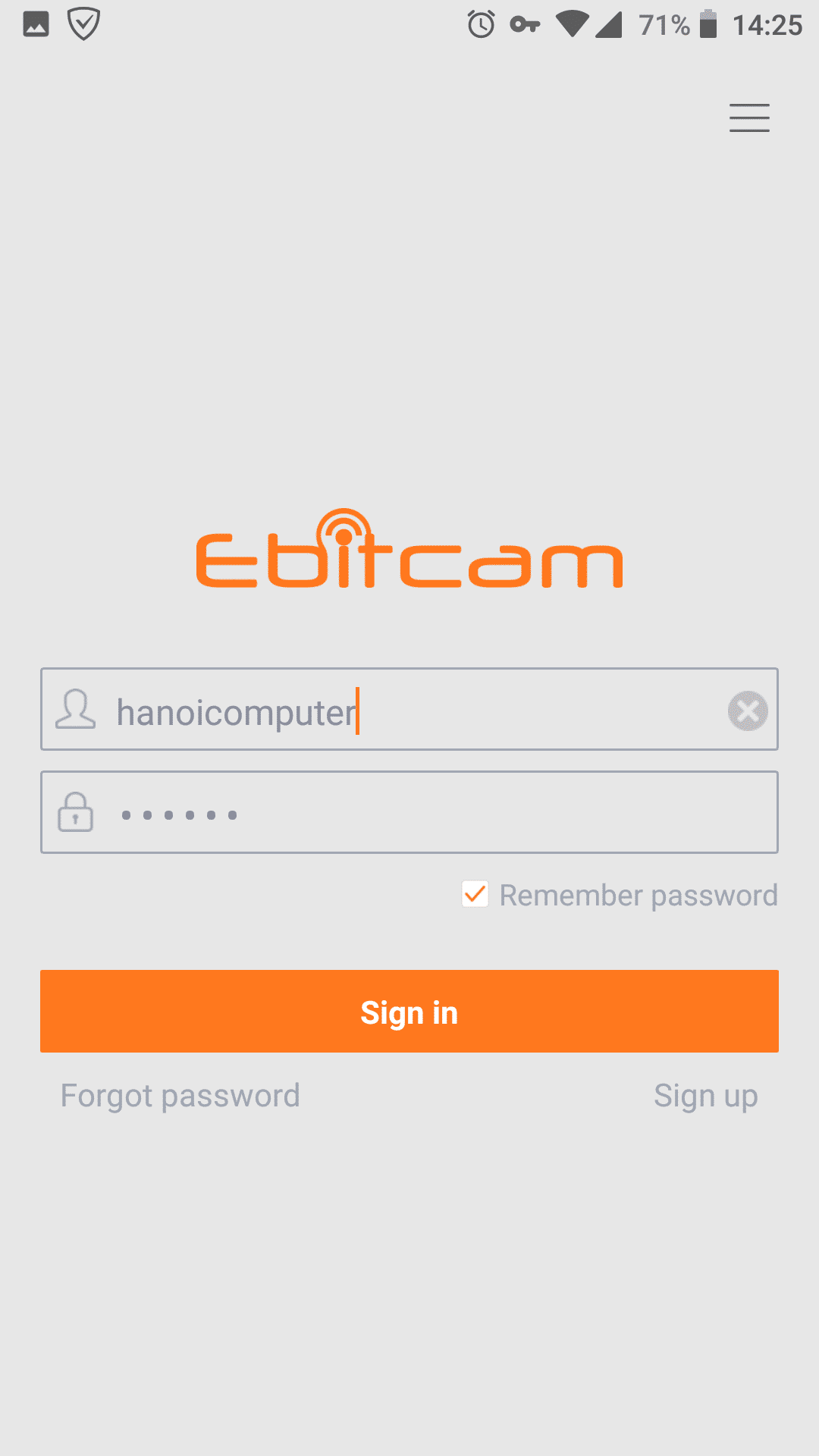
Bước 4: Kết nối với thiết bị
Yêu cầu:
- Kết nối thiết bị với nguồn điện và chờ khoảng một phút để camera khởi động.
- Nếu bạn kết nối qua kết nối Ethernet, đèn mạng có dây sẽ nhấp nháy màu xanh lá cây ba lần mỗi ba giây, cho biết camera được kết nối bình thường.
- Kết nối thiết bị di động của bạn với một thiết bị Wi-Fi đang chạy.
Chú ý: Điều này chỉ cần được thực hiện một lần trong quá trình thiết lập ban đầu
- Thực hiện: Nhấp vào ‘+’ ở góc trên cùng bên trái, chọn mô hình thiết bị, quét mã QR và thêm ID thiết bị, và nhập giao diện kết nối mạng.
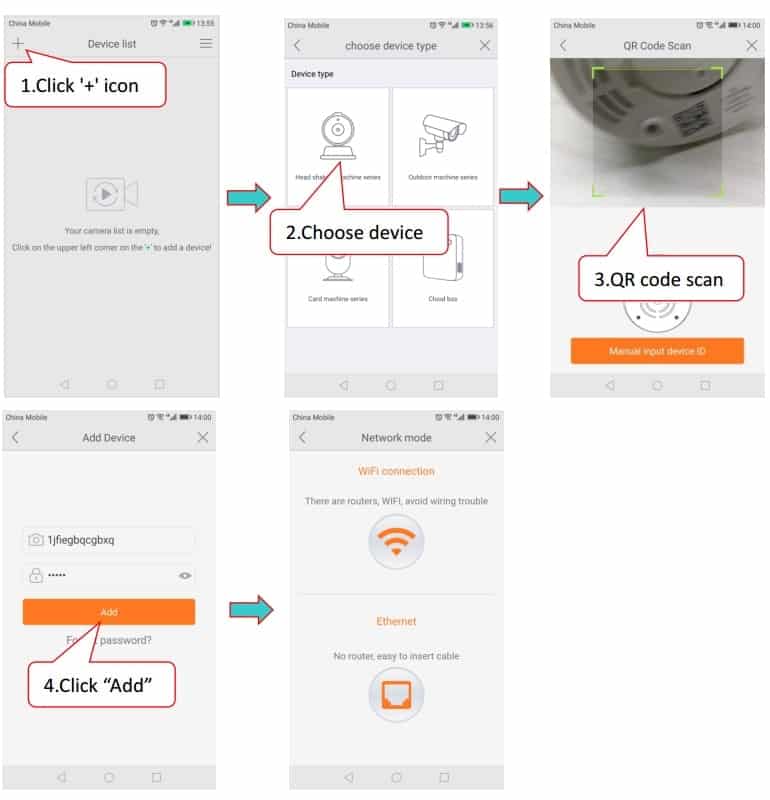
4.1 Kết nối qua Wifi:
- Nhấp vào biểu tượng kết nối WiFi
- Nhấn Have seen the lights nếu camera đã cắm nguồn và khởi động xong.
- Nhấn nút RESET 1 giây, sau đó nhấn Next
- Nhập mật khẩu WiFi, nhấn Next
- Đợi khoảng 90 giây để camera kết nối wifi
- Kết nối thành công!
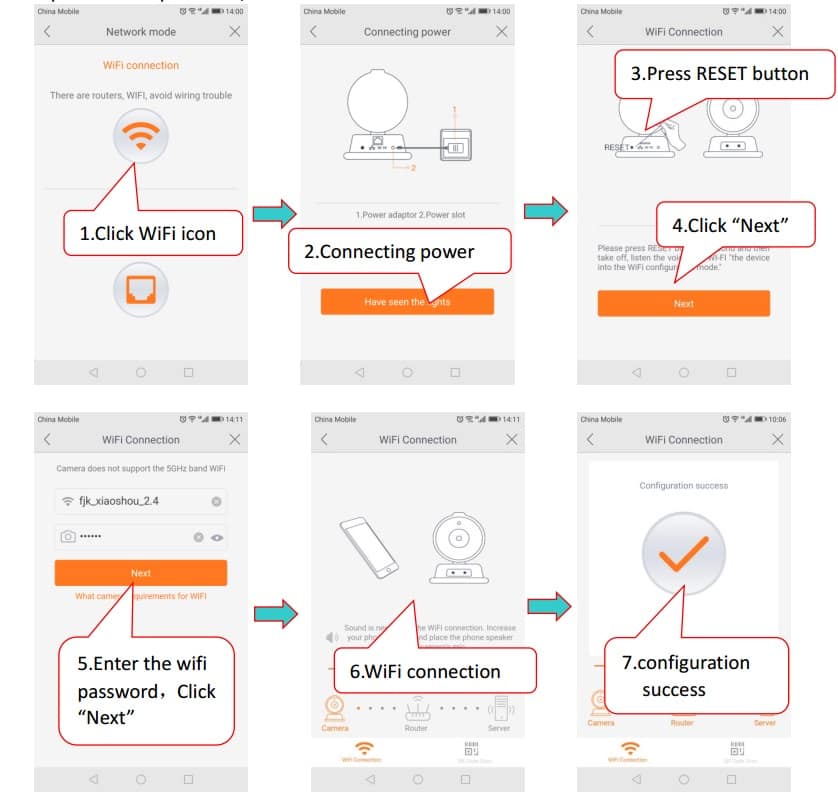
Chú ý:
- Nhấn phím RESET, giữ khoảng 1-2 giây để nhập cấu hình WiFi, nhấn giữ 10-12 giây để khôi phục cài đặt gốc.
- Nếu cấu hình WiFi không thành công, hãy kiểm tra như sau:
- Mạng không dây của bạn được bật và hoạt động.
- Bạn đã nhập đúng mật khẩu Wi-Fi.
- Wi-Fi của bạn là 2,4 Ghz.
- Nếu vẫn không thể kết nối, hãy thử kết nối bằng cáp Ethernet.
4.2 Kết nối qua cổng Ethernet:
- Cắm cáp mạng
- Nhấp vào biểu tượng Kết nối Ethernet để kết nối với mạng
- Thay đổi mật khẩu thiết bị, đổi tên thiết bị, thiết lập múi giờ và bạn đã sẵn sàng để truy cập thiết bị.
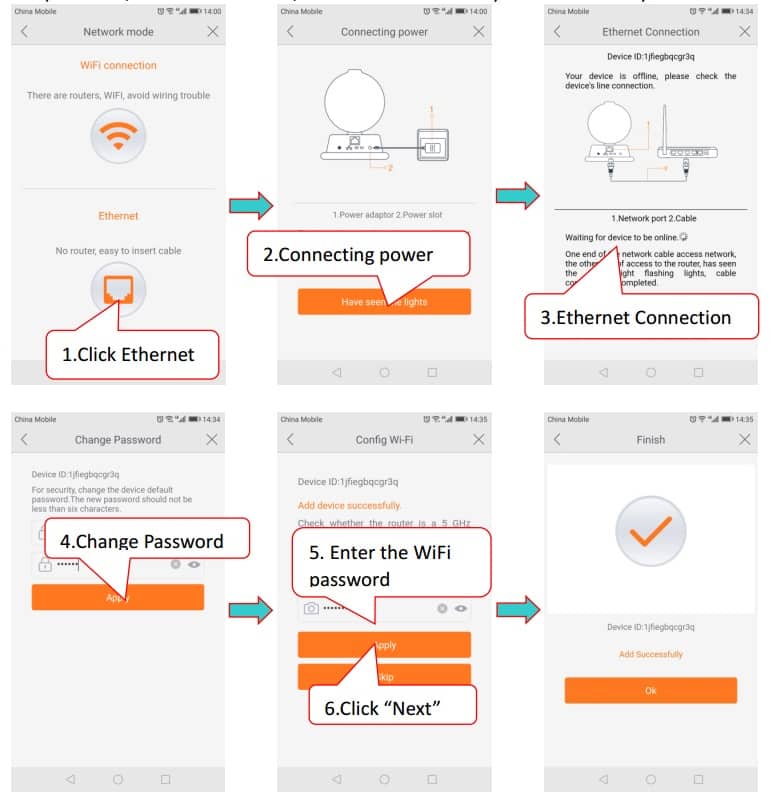
Video cách cài đặt camera Ebitcam:
Hướng dẫn cài đặt camera Ebitcam nâng cao
- Khi mở camera lên lần đầu tiên => Thiết bị sẽ yêu cầu ta đặt lại tên và chọn múi giờ hoạt động
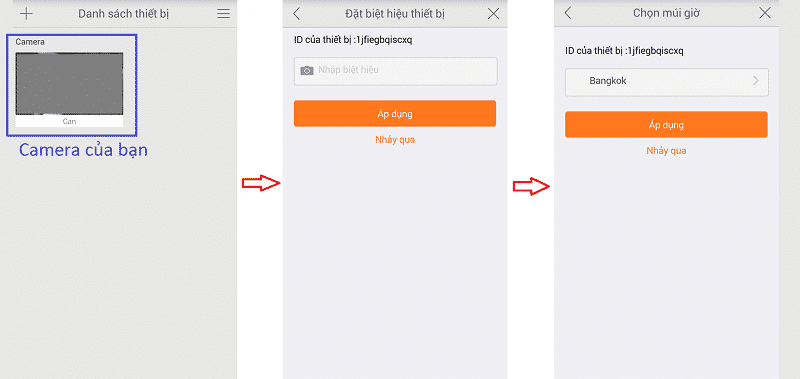
Cấu hình nâng cao cho camera Ebitcam
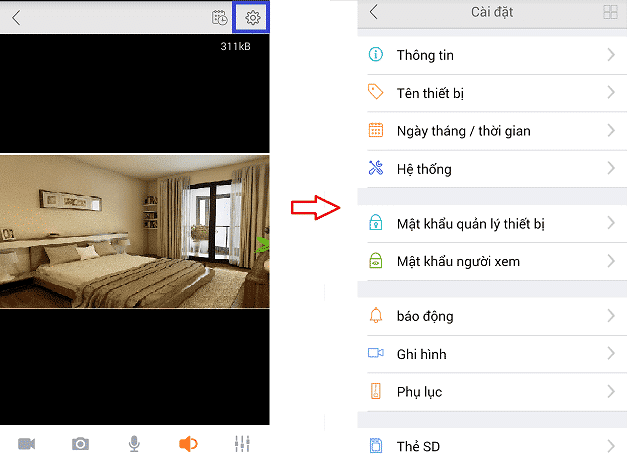
Chọn vào biểu tượng “Bánh răng” mọi thông tin và cài đặt của camera sẽ nằm trong này
Cần cài đặt thêm trong mục :
- Thẻ SD : Định dạng lại thẻ nhớ để bắt đầu ghi hình
- Cài đặt mặc định của camera là ghi hình trong khoảng từ 8h=>20h khi phát hiện chuyển động ( cần cài đặt lại thì vào phần ghi hình )
- Cần cài đặt thiết bị đẩy thông báo chuyển động về điện thoại thì cài đặt phần ” báo động “
- Cài đặt độ nhạy phát hiện chuyển động thì ta vào ” Phụ Lục ”
Một số cách sử dụng camera Ebitcam
Vuốt trực tiếp trên màn hình điện thoại để xoay camera
Chọn vào đây để xem lại => Chọn ngày tháng bạn muốn xem lại hình ảnh từ camera
Quay phim hình ảnh camera đang xem và lưu trên điện thoại
Chụp hình camera đang xem và lưu trên điện thoại
Ấn vào và giữ để nói chuyện
Bật tắt âm thanh
Chỉnh chế độ hiển thị của camera (Độ sáng , độ tương phản v.v. , chế độ hoạt động ngày – đêm )
Tham khảo thêm hướng dẫn cài đặt Ebitcam khác:
- Hướng dẫn sử dụng camera Ebitcam chi tiết A-Z
- Cách xem lại camera Ebitcam đơn giản nhất
Video cách cài đặt camera Ebitcam
Kết
Như vậy HighMark Security đã hướng dẫn cài đặt camera Ebitcam chi tiết ở trên, hi vọng bài viết giúp ích trong việc cài đặt camera Ip Ebitcam.
Chúc các bạn thành công!
Mọi vấn đề trong quá trình cài đặt xin liên hệ HighMark Security theo số 0236-3-690-089 để được hỗ trợ.
Nếu bạn cần mua camera Ebitcam Đà Nẵng vui lòng liên hệ với HighMark Security để có giá tốt nhất nhé.






